16 marzo, 2023

Arturo Navarro
Desarrollo
Si usas WordPress, puede que te hayas topado con el molesto error “Falta un directorio temporal” al intentar hacer algo en tu sitio. No te preocupes, es más común de lo que crees y tiene solución. En esta guía, te explicaré por qué ocurre y cómo arreglarlo paso a paso.
Antes de meternos en soluciones, entendamos qué es este directorio. Imagina que es una carpeta de trabajo donde WordPress guarda archivos temporales mientras hace sus tareas. Plugins, temas y el propio WordPress usan esta carpeta para guardar cosas como datos de caché, sesiones y archivos que subes.
Si esta carpeta no existe o no está accesible, WordPress se vuelve loco y te muestra el error. Por eso es vital asegurarse de que esté presente y funcionando correctamente.

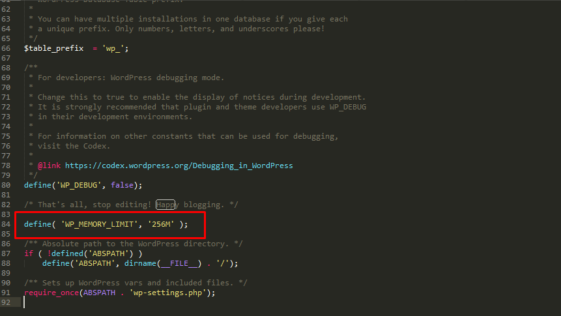
El error “Falta un directorio temporal” puede ocurrir por varias razones:
Aquí te presento varias formas de solucionar el problema:
define('WP_TEMP_DIR', dirname(__FILE__) . '/wp-content/temp/');upload_tmp_dir = /home/tunombredeusuario/public_html/wp-content/temp/
php_value upload_tmp_dir /home/tunombredeusuario/public_html/wp-content/temp/
php_value upload_tmp_dir /home/tunombredeusuario/public_html/wp-content/temp/
Si nada de lo anterior funciona, no dudes en pedir ayuda a tu proveedor de hosting. Ellos tienen las herramientas para investigar y solucionar el problema a nivel de servidor.
Evita futuros problemas: Consejos de prevención
¡Problema resuelto!
El error “Falta un directorio temporal” puede ser un dolor de cabeza, pero con esta guía ya sabes cómo enfrentarlo. Si tienes alguna duda, ¡no dudes en preguntar!
Post Tags :
Desarrollo
Creo contenido frecuentemente para poder ayudarte, adicional, ofrezco cursos y asesorías personalizadas.
Copyright © 2022 ASK Project